Sebelum anda membuat website,yang dipersiapkan ialah beli Hosting + Domain.
Untuk saat ini banyak penyedia layanan website yang menyediakan paket lengkap, yaang sudah menyiapkan Hosting dan Domain menjadi satu.Kunjungi situs penyedia Layanan pembuatan Website, disini akan saya beri contoh menggunakan situs penyedia layanan yang populer di Indonesia, yaitu IDHostinger. Langsung saja kunjungi http://www.idhostinger.com
Setelah terbuka, selanjutnya klik Buat Akun. Letaknya ada di pojok kanan atas

Di halaman ini Anda diwajibkan mengisi. Nama, E-mail dan Password Anda. Isikan sesuai account anda.

Jangan lupa centang, Saya setuju dengan Ketentuan Penggunaan Layanan.
Selanjtunya, kita buka Tab Baru dan masuk ke Email kita, untu mengaktivasi Akun kita. Nanti ada dua Email dari yang dikirim oleh IDHostinger,Anda lihat saja yang pertama atau yang paling bawah.
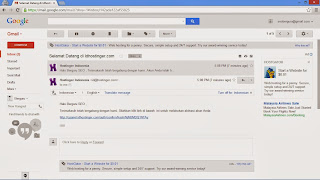
Tingal Anda klik atau salin link tersebut ke Address Bar terus klik Enter.
Disini kita akan disuruh memilih Paket Hosting yang akan kita pakai nanti untuk Membuat Website. Karena kita hanya akan Membuat Web untuk Belajar saja, maka kita Order saja yang Paket Gratis.

Kalau diatas kita sudah memesan Hostingan makan setelah itu kita akan diberi hadiah SubDomain. Untuk SubDomainnya ada banyak pilihan, silahkan Anda pilih yang paling cocok atau sesuai dengan selera Anda. Lalu klik Buat.
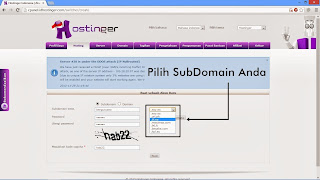
Cara Membuat Website
SubDomain + Hosting Anda akan dibuat, jadi tunggu hingga muncul pemeberitahuan 'Akun telah dibuat 100%' di pojok kanan bawah.

Cara Membuat Website
Selanjutnya, silahkan Anda klik untuk Lihat Hasilnya.
Dari sini kita sudah berhasil membuat akun untuk membuat Websitenya, namun kita belum memesan Hosting + SubDomain atau dengan kata lain suah berhasi Mendaftar / Membuat Website. Namun kita harus melanjutkan untuk mengisi website kita dengan Artikel atau File. Caranya dengan mengklik tombol Kelola.

Cara Membuat Website
Maka Anda akan dibawa ke Cpanel (Control Panel). Disinilah tempat Anda mengatur segala sesuatu yang berkaitan dengan website Anda. Mulai dari :
- Menambah Subdomain
- Parkir Domain
- Impor Website
- Impor Database
- Mengatur Halaman Error
- Dan masih banyak lagi.
Tetapi kita tidak akan membahas fitur-fitur yang ada di Cpanel ini (butuh watu berhari-hari). Tujuan kita masuk Cpanel adalah untuk mengambil Data mengenai : 'Nama pengguna'.

Cara Membuat Website
Lihat dan silahkan Anda Catat

Cara Membuat Website
Lihat dan silahkan Anda Catat
2. Cara Upload File ke Website Menggunakan FTP
Untuk mengupload suatu file kedalam Website atau lebih tepatnya kedalam Hosting (rumah) sebenarnya cukup mudah, yaitu cukup dengan mengklik File Manajer dan tinggal Anda pilih file yang akan Anda Upload.
Tapi yang jadi masalah bagaimana jika kita ingin mengupload file kedalam Hosting saat kita menggunakan HandPhone ? tentu kita tidak mungkin masuk File Manajer yang ada disediakan IDHostinger, karena ada beberapa Javascript yang harus dijalankan, dan itu tidak mungkin dijalankan di browser Handphone (operamini / ucbrowser).
Maka dari itu, disini kita akan meminta bantuan FTP. FTP Online ini fungsinya menjadi perantara, Antara file yang akan kita upload dengan Hosting yang sudah kita pesan tadi (tanpa melalui file manajer).
Mohon maaf disini saya akan memberikan screenshotnya dari tampilan PC, tapi sebenarnya sama persis kok tampilannya antara di PC dan Handphone, karena saya sering membuka di HP juga.
Untuk Upload filenya mealalui FTP Online tentunya kita harus memilih 1 dari ribuan FTP Online yang ada di Internet, disini saya memutuskan untuk memilih Net4India karena sudah support https dan yang terpenting adalah sangan HandPhone Friendly (nyaman dan tidak terlalu berat jika dibuka melalui hp).
Sekarang, langkah-langkah Cara Upload File ke Website atau Hosting menggunakan FTP Online.
Buka https://ftp.net4india.com/

Cara Upload File ke Website
Tadi sebelumnya saya menyuruh Anda untuk mencatat 'Nama pengguna' bukan ? gunanya ya untuk mengisi Login Panel di FTP ini. Ada tiga form yang harus Anda isi.
FTP server: Isikan Nama Domain Anda
Username: Isikan Nama Pengguna
Password: Isikan Password
Setelah semua terisi silahkan Anda klik Login.
* yang dimaksud password disini adalah password saat Anda mengisi SubDomain, jadi bukan password saat Anda membuat akun IDHostinger.
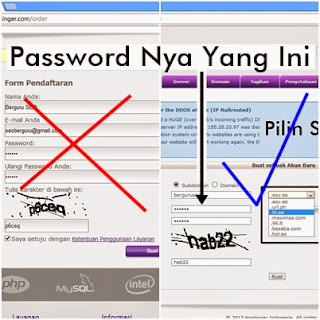
Setelah klik Login, maka Anda akan masuk kedalam direktori root.

Cara Upload File ke Website
Di direktori (folder) ini Anda tidak bisa mengupload apapun, andai kata bisa upload, Anda tidak akan bisa mengaksesnya melalui url (tidak bisa diakses umum), karena filenya berada di dalam. Solusinya Anda klik dulu public_html.
Disinilah tempat untuk mengatur halaman depan website Anda. Cara Mengaturnya, pertama-tama Anda hapus dulu default.php yang ada di direktori public_html ini. Ohya, default.php ini isinya adalah ucapan selamat datang yang otomatis dibuat oleh pihak IDHostinger, jadi kita hapus saja tidak masalah.

Centang filenya dan pilih Delete. Lalu pilih Submit, dan klik Back untuk kembali ke public_html.
Sumber : http://berguruseo.blogspot.com
Langkah selanjutnya jika anda Bingung silahkan hubungi kami di kontak yang tersedia untuk membuat website


